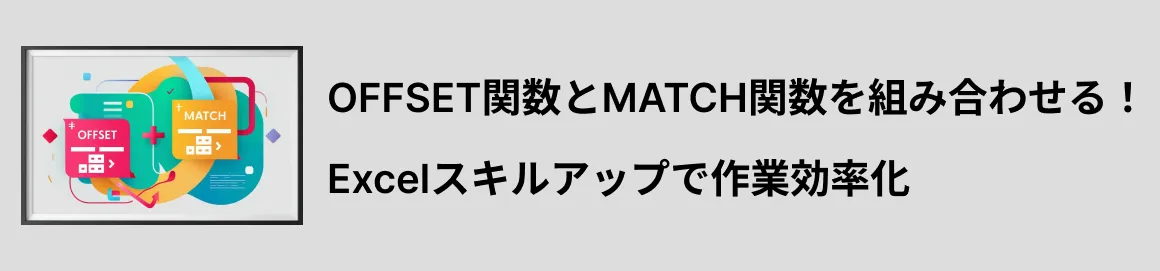
この記事では、OFFSET関数とMATCH関数の基本的な使い方から、両関数を組み合わせることで実現できる動的なデータ検索・抽出、そして応用テクニックまで、実務に役立つ知識を網羅的に解説します。
これを読めば、膨大な売上データから特定の商品情報のみを瞬時に抽出したり、顧客データベースから必要な顧客情報だけを効率的に取得したりすることが可能になります。また、VLOOKUP関数では対応が難しい、可変範囲のデータ処理にも対応できるため、複雑なデータ操作もスムーズに行えるようになります。
体験版でも使える関数なので、ぜひ操作をしながら記事を読んでみてください。
1. OFFSET関数とMATCH関数の基本
OFFSET関数とMATCH関数は、Excelで非常に強力な組み合わせです。特に、動的なデータ参照や複雑なデータ抽出が必要な場合にその真価を発揮します。まずはそれぞれの関数の基本的な使い方を理解しましょう。
1.1 OFFSET関数の使い方
OFFSET関数は、指定したセルを基準に、行と列のオフセット(範囲)を指定して、別のセルを参照するための関数です。
1.1.1 OFFSET関数の構文と引数
OFFSET関数の構文は以下の通りです。
=OFFSET(範囲,行数,列数,[高さ],[幅])
| 引数 | 説明 |
|---|---|
| 範囲 | オフセットの基準となるセルを指定します。 |
| 行数 | 基準セルから上下にどれだけ移動するかを指定します。上方向への移動は負の値、下方向への移動は正の値で表します。 |
| 列数 | 基準セルから左右にどれだけ移動するかを指定します。左方向への移動は負の値、右方向への移動は正の値で表します。 |
| 高さ | 参照するセルの範囲の高さを指定します。省略すると1になります。 |
| 幅 | 参照するセルの範囲の幅を指定します。省略すると1になります。 |
1.1.2 OFFSET関数の使用例
例えば、セルA1を基準として、2行下、3列右のセル(D3)を参照したい場合は、以下のように記述します。

1.2 MATCH関数の使い方
MATCH関数は、指定した値が範囲内で見つかる位置を返す関数です。検索の種類を指定することで、完全一致、部分一致、大小関係に基づいた検索が可能です。
1.2.1 MATCH関数の構文と引数
MATCH関数の構文は以下の通りです。
=MATCH(検査値,検索範囲,[照合の型])
| 引数 | 説明 |
|---|---|
| 検索値 | 検索する値を指定します。数値、文字列、またはセル参照を指定できます。 |
| 検索範囲 | 検索対象となるセル範囲を指定します。1行または1列の範囲である必要があります。 |
| 照合の型 | 検索方法を指定します。1(完全一致、検索値より小さい最大値)、0(完全一致)、-1(完全一致、検索値より大きい最小値)のいずれかを指定します。省略すると1になります。 |
1.2.2 MATCH関数の使用例
例えば、A1:A10の範囲に「りんご」という文字列があるかどうかを検索し、見つかった場合はその位置を返すには、以下のように記述します。
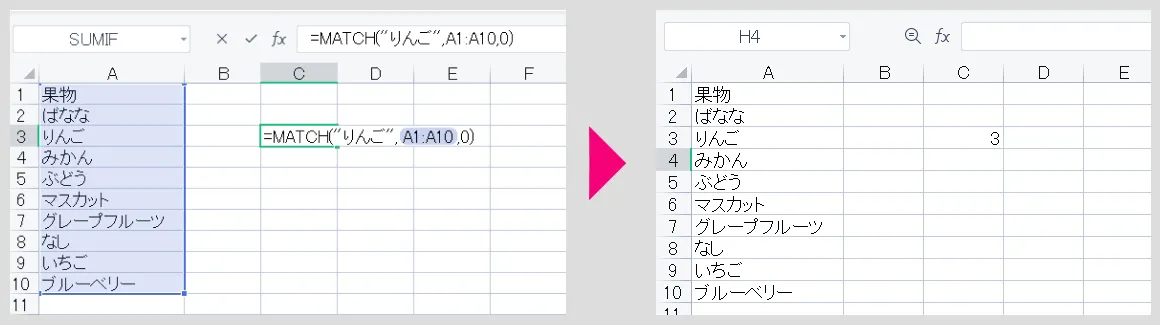
これらの関数を組み合わせることで、より柔軟で強力なデータ処理が可能になります。次の章では、具体的な活用例を見ていきましょう。
2. OFFSET関数とMATCH関数を組み合わせるメリット
OFFSET関数とMATCH関数を組み合わせることで、Excelのデータ操作能力が飛躍的に向上します。静的な参照ではなく、動的な参照が可能になるため、柔軟なデータ処理を実現できます。これは、データの検索、抽出、集計、分析など、様々な場面で大きなメリットとなります。
2.1 データの動的な取得
MATCH関数は、指定した値がデータ範囲のどこに存在するかを調べ、その位置を数値で返します。この戻り値をOFFSET関数の行オフセットまたは列オフセット引数に利用することで、目的の値を動的に取得できます。つまり、検索条件に応じて参照セルを自動的に変更できるため、VLOOKUP関数では対応できない複雑な検索や可変的なデータ範囲への対応が可能になります。
2.1.1 VLOOKUP関数の限界を超える
VLOOKUP関数は、検索値が左端の列に存在する必要があるという制約があります。OFFSET関数とMATCH関数を組み合わせることで、この制約から解放され、データ範囲内のどの列の値でも検索キーとして使用できます。また、VLOOKUP関数は検索値の一致する最初の値しか返せませんが、MATCH関数では検索方法を指定することで、複数の一致する値の中から特定の値を取得することも可能です。
2.2 柔軟なデータ抽出
OFFSET関数とMATCH関数の組み合わせは、特定の条件を満たすデータを抽出する際にも非常に効果的です。例えば、売上データから特定の商品の売上高を抽出したり、顧客データベースから特定の属性を持つ顧客の情報を取得したりする際に、複雑な条件式を組み合わせて使用できます。
2.2.1 条件付きデータ抽出
MATCH関数で複数の条件に一致する行番号を取得し、その番号をOFFSET関数の行オフセット引数に渡すことで、複雑な条件を満たすデータを抽出できます。これにより、IF関数やSUMIF関数などを複雑に組み合わせる必要がなくなり、数式が簡潔になり、可読性も向上します。
2.3 データ範囲の自動調整
データ範囲が変動する場合でも、OFFSET関数とMATCH関数を組み合わせることで、自動的にデータ範囲を調整できます。例えば、毎月追加される売上データを扱う場合、MATCH関数でデータの最終行を検出し、OFFSET関数でデータ範囲を動的に設定することで、数式を修正することなく常に最新のデータに基づいた分析が可能です。
2.3.1 データ更新の手間を削減
データ範囲の自動調整により、データが更新されるたびに数式を手動で修正する必要がなくなります。これにより、作業効率が向上し、ヒューマンエラーのリスクも軽減されます。
2.4 様々な関数との組み合わせ
OFFSET関数とMATCH関数は、他の関数と組み合わせて使用することで、さらに強力なデータ処理を実現できます。例えば、INDIRECT関数と組み合わせることで、シート名やセル範囲を動的に指定できます。また、SUM関数やAVERAGE関数と組み合わせることで、動的に取得したデータの合計や平均を計算できます。
| 組み合わせる関数 | 効果 |
|---|---|
| INDIRECT関数 | シート名やセル範囲を動的に指定可能 |
| SUM関数、AVERAGE関数 | 動的に取得したデータの集計が可能 |
OFFSET関数とMATCH関数を組み合わせることで、Excelのデータ操作能力を最大限に引き出すことができます。これらの関数を使いこなすことで、複雑なデータ処理も効率的に行えるようになり、業務効率化に大きく貢献します。
3. Match OFFSETの活用例:動的な検索とデータ抽出
OFFSET関数とMATCH関数を組み合わせることで、Excelシート内のデータを動的に検索し、抽出することが可能になります。これにより、VLOOKUP関数では対応できない柔軟なデータ処理を実現できます。以下に具体的な活用例を挙げ、OFFSET関数とMATCH関数の組み合わせの威力を示します。
3.1 売上データからの特定商品の抽出
例えば、日々の売上データから特定の商品名を持つ商品の売上高を抽出したい場合を考えてみましょう。商品名がA列に、売上高がB列に記載されているとします。
検索したい商品名をセルD1に入力するとします。このとき、該当商品の売上高を抽出する式は次のようになります。
=OFFSET(A1,MATCH(D2,A2:A10,0),1)

MATCH関数で商品名が一致する行番号を取得し、OFFSET関数でその行の売上高を取得しています。 これにより、D1の値を変更するだけで、動的に異なる商品の売上高を表示できます。
3.2 顧客データベースからの情報取得
顧客データベースから、特定の顧客の情報(例えば、住所や電話番号)を抽出する場合にも、OFFSET関数とMATCH関数の組み合わせが役立ちます。顧客IDがA列に、住所がB列に、電話番号がC列に記載されているとします。
検索したい顧客IDをセルF1に入力するとします。このとき、該当顧客の住所と電話番号を抽出する式は次のようになります。
| 情報 | 式 |
|---|---|
| 住所 | =OFFSET(A1,MATCH(F1,A:A,0)-1,1) |
| 電話番号 | =OFFSET(A1,MATCH(F1,A:A,0)-1,2) |
MATCH関数で顧客IDが一致する行番号を取得し、OFFSET関数でその行の住所と電話番号を取得しています。 F1の値を変更することで、動的に異なる顧客の情報を表示できます。
3.3 複数シートからのデータ統合
複数のシートに散らばっているデータを1つのシートに統合する場合にも、OFFSET関数とMATCH関数の組み合わせが効果的です。例えば、「Sheet1」、「Sheet2」、「Sheet3」にそれぞれ同じ形式の売上データがあり、特定の商品名の売上高を統合したいとします。商品名は各シートのA列に、売上高はB列に記載されているとします。
検索したい商品名をセルI1に入力し、シート名はセルJ1に入力するとします。このとき、指定されたシートから該当商品の売上高を抽出する式は次のようになります。
INDIRECT関数と組み合わせることで、シート名を動的に指定できます。J1の値を変更することで、異なるシートからデータを取得できます。 I1の値を変更することで、異なる商品の売上高を表示できます。これにより、複数のシートから効率的にデータを統合できます。
4. Match OFFSETを使用する際の注意点
OFFSET関数とMATCH関数を組み合わせることで、Excelのデータ操作能力は格段に向上しますが、いくつかの注意点に留意することで、より効果的に活用できます。これらの注意点を押さえることで、エラーの発生を防ぎ、スムーズなデータ処理を実現できるでしょう。
4.1 エラーへの対処法
OFFSET関数とMATCH関数を組み合わせた際に発生しやすいエラーとその対処法について解説します。これらのエラーへの理解を深めることで、より安定したワークシートを作成できます。
4.1.1 #N/Aエラー
MATCH関数が検索値を見つけられない場合に発生します。検索範囲が正しいか、検索値に誤りがないかを確認しましょう。ワイルドカード文字(*,?)を活用することで、部分一致検索も可能です。
4.1.2 #REF!エラー
OFFSET関数の参照範囲がワークシート外を指定している場合に発生します。行オフセットや列オフセットの値が大きすぎる、もしくは負の値で範囲外を参照していないか確認しましょう。ROWS関数やCOLUMNS関数を用いて、参照範囲の大きさを動的に制御するのも有効です。
4.1.3 #VALUE!エラー
OFFSET関数の引数に数値以外の値が指定された場合に発生します。MATCH関数の戻り値が数値であることを確認し、必要であればエラー処理関数(IFERROR関数など)と組み合わせて使用しましょう。
| エラーの種類 | 発生原因 | 対処法 |
|---|---|---|
| #N/A | MATCH関数が検索値を見つけられない | 検索範囲、検索値を確認。ワイルドカード文字の使用を検討 |
| #REF! | OFFSET関数の参照範囲がワークシート外 | 行オフセット、列オフセットの値を確認。ROWS関数、COLUMNS関数の活用 |
| #VALUE! | OFFSET関数の引数に数値以外の値 | MATCH関数の戻り値を確認。エラー処理関数の使用 |
4.2 計算速度への影響
OFFSET関数は揮発性関数であるため、ワークシートに変更があるたびに再計算が行われます。そのため、OFFSET関数とMATCH関数を組み合わせた数式を多用すると、計算速度が低下する可能性があります。特に大規模なデータセットを扱う場合は注意が必要です。
4.2.1 計算速度低下の対策
計算速度の低下を最小限に抑えるためには、以下の対策を検討しましょう。
- 必要な範囲だけを計算: OFFSET関数で参照する範囲を必要最小限に絞り込むことで、計算負荷を軽減できます。INDEX関数とMATCH関数の組み合わせで代替できる場合は、そちらを使用する方が効率的です。
- 手動計算に切り替える:一時的に手動計算に切り替えることで、不要な再計算を防ぐことができます。「数式」タブの「計算方法の設定」から「手動」を選択しましょう。ただし、常に最新の値が表示されないため、注意が必要です。
これらの注意点と対策を理解することで、OFFSET関数とMATCH関数をより安全かつ効率的に活用し、Excelでのデータ分析や操作をスムーズに行うことができるでしょう。
5.まとめ
この記事では、ExcelのOFFSET関数とMATCH関数を組み合わせる方法とそのメリット、活用例、注意点、そして応用テクニックについて解説しました。OFFSET関数は指定したセルからの相対位置にあるセルを参照する関数で、MATCH関数は指定した値が範囲内で何番目にあるかを返す関数です。
これらを組み合わせることで、動的なデータ検索や抽出が可能になり、作業効率を大幅に向上させることができます。関数を応用して作業効率を上げていくことで、業務時間を短縮していきましょう。











